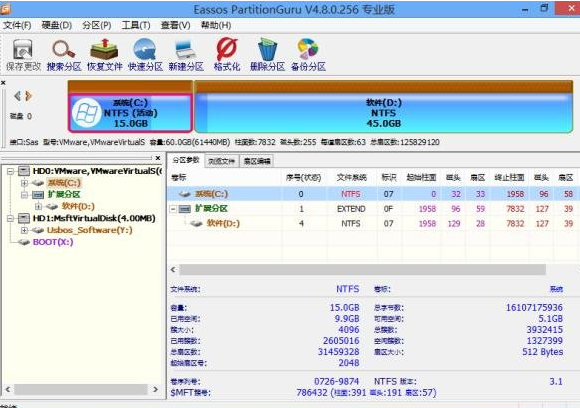
电脑硬盘是电脑的重要硬件之一,很多网友的电脑会安装机械硬盘用于大型存储等.那么当出现机械硬盘坏道时,电脑机械硬盘坏道怎么修复?对此很多都不知道该如何修复,下面小编就教下大家修复机械硬盘坏道的方法.来一起看看吧。
工具/原料:
系统版本:windows7
品牌型号:联想Lenovo
修复机械硬盘坏道:
1、我们在桌面当中,找到DG分区工具,并将其打开。
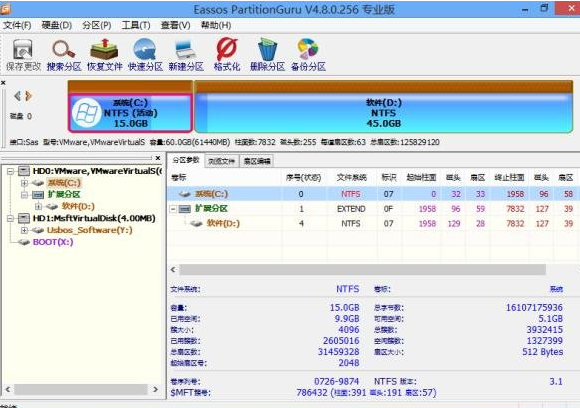
2、在进入到首页之后,单击页面上方的磁盘功能,此时会出现一个菜单项,我们找到坏道检测与修复的功能,单击它。
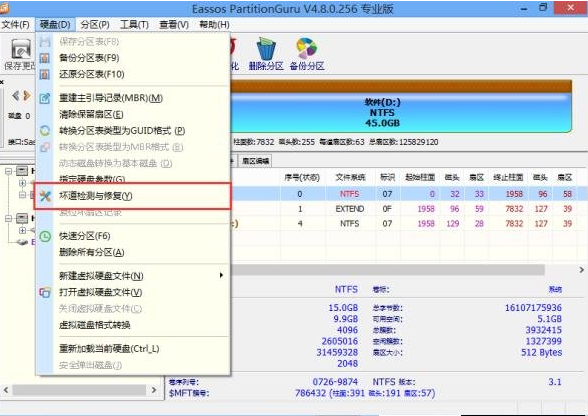
3、在修复的页面中,我们单击选择磁盘,选择所需要进行坏道检测的磁盘,完成之后单击确定即可开始。
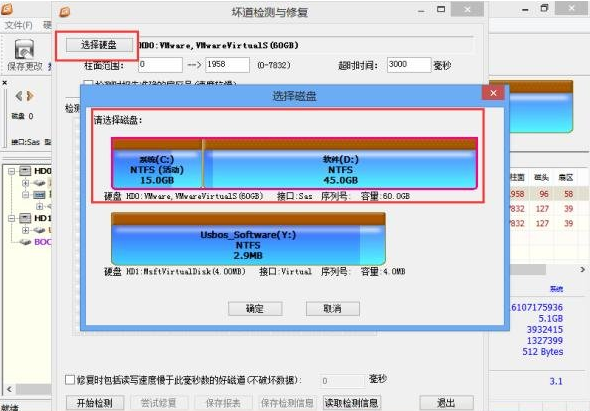
4、完成后,我们单击页面中的开始检测,就能够开始检测硬盘。
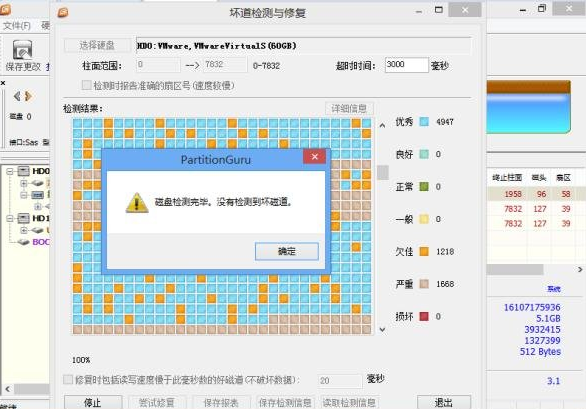
5、软件扫描完成之后,看见桌面当中出现坏道的数量,我们点击下方的尝试修复这个按钮即可,开始修复。
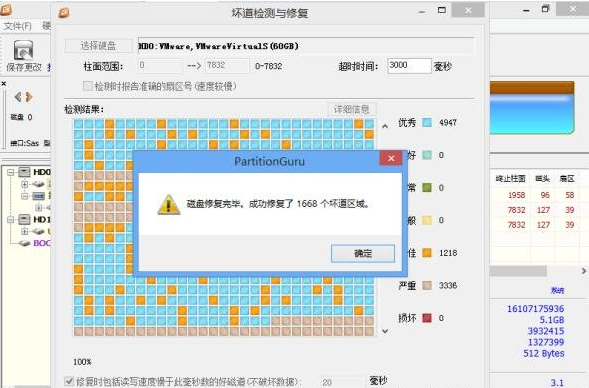
关于修复机械硬盘坏道的解决方法就分享到这啦,还不会进行坏道修复的小伙伴,可以根据上述方法进行修复的操作。






 粤公网安备 44130202001059号
粤公网安备 44130202001059号